 打印本文
打印本文  关闭窗口
关闭窗口 
具备无线打印功能的WL-520gU
注意电源口旁边标红的地方了吧,USB2.0接口,专门为连接打印机而生,从说明书来看这个接口除了打印机外不可以外接其它闪存盘、移动硬盘,也不能当网络存储服务器哦!

既然要共享打印机,那当然不能缺少一台USB接口的打印机了吧(小提醒:买打印机前最好上官网看看该无线路由器可以支持的打印机型号,不过买惠普、爱普生和佳能三大厂商的打印机应该问题不大)。
【连接打印机到路由器】
在连接打印机到路由器前,建议先让打印机直接连接电脑安装好打印机的驱动程序并校对好打印机的基本打印设置,并设置打印机为共享。 作为共享打印机的第一步,当然是将打印机连接到WL-520gU的USB口了(本人用的是惠普打印机HP DeskJet 1120C)。
连接好后就是检查路由器是否已经监测到打印机。方法就是在IE地址栏输入“192.168.1.1”用Admin用户名进去(出厂默认地址和用户名)到如下WEB页面:点击“状态及历史记录”,如果有显示打印机信息表示打印机与WL-520gU连接正常。
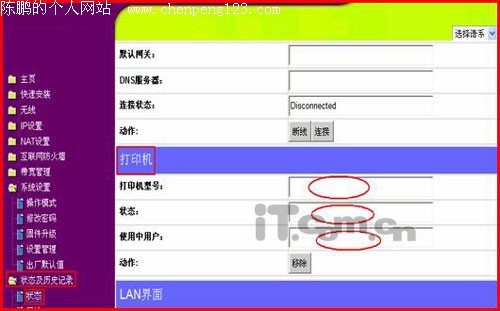
【打印机连接设置】
在控制面板的添加打印机选项中,点击添加打印机向导继续下一步,
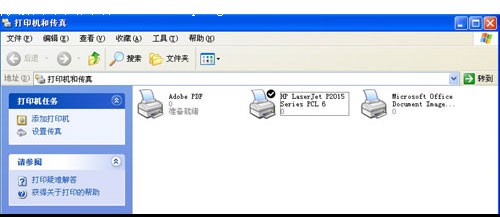
点击“添加打印机”,点“下一步”,选择“连接到此计算机的本地打印机”,
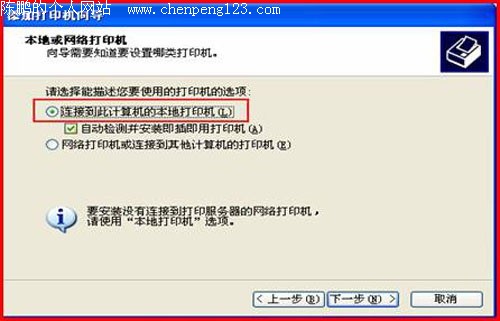
在下一步中点击“创建新端口”,咱选择端口类型为“Standard TCP/IP Port”,
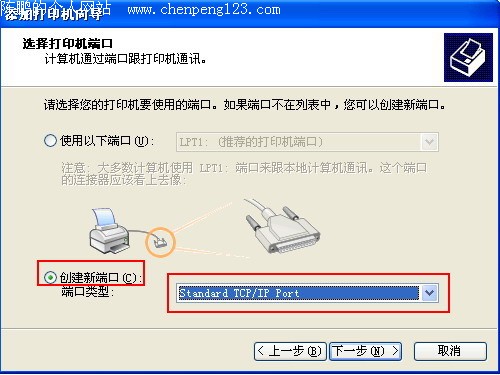
一直点击“下一步”,直到出现如下界面,在这可输入WL-520gU的IP地址(出厂默认为:192.168.1.1),如图示:
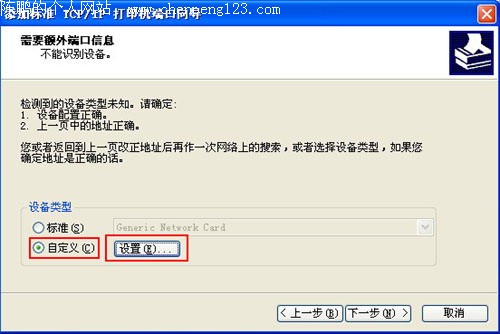
然后点击下一步,选择“自定义”,“设置”进入“下一步”,
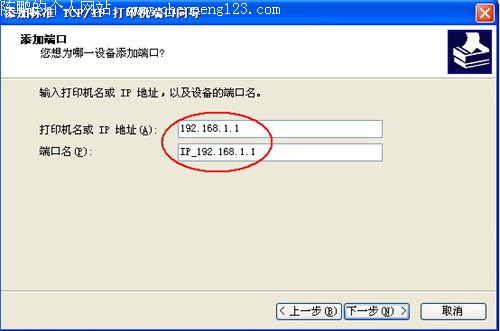
选择“LPR协议”,并在LPR设置里输入队列名称“LPRServer”,点击“确定”
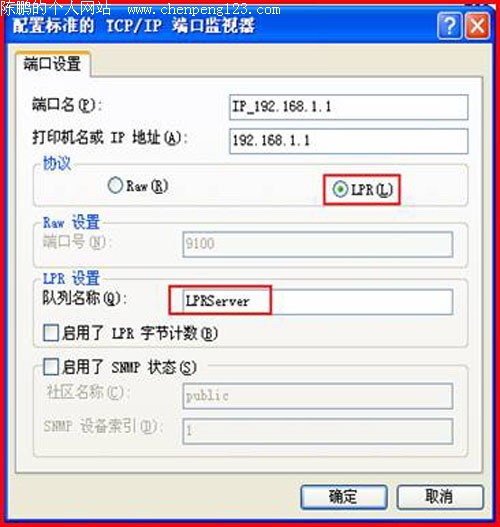
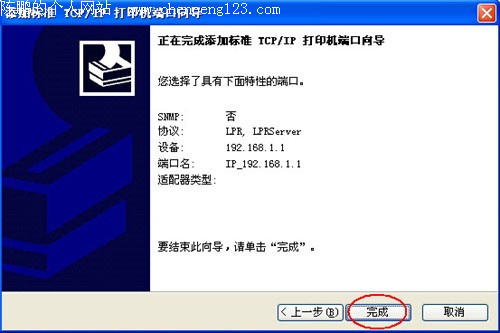
看到这个页面这部分就大功告成了。
【添加打印机到路由器】
回到了“添加打印机向导”界面,寻找打印机制造厂商及型号。

找到打印机驱动,我的是HP DeskJet 1120C,选择“从磁盘安装”。
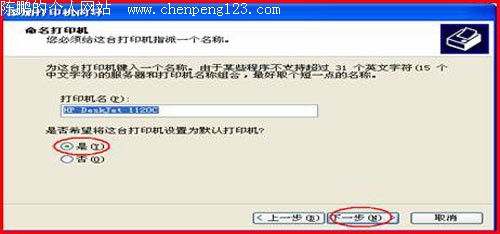
当然要测试一下了,否则怎么知道行不行呀!
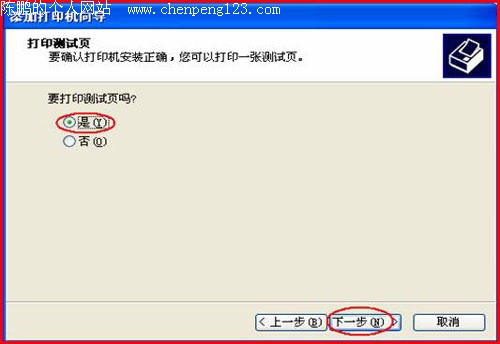
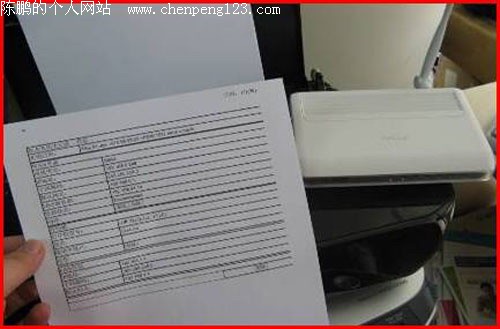
哈哈,打印效果不错。看来整个设置十分正确
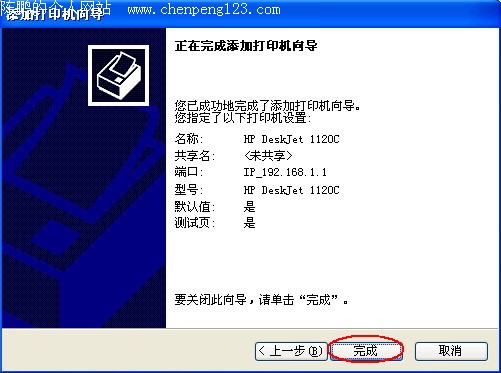
没啥可想的,点击完成结束设置
 打印本文
打印本文  关闭窗口
关闭窗口